- Datostempler på billeder fortæller dig, hvornår de originale fotografier blev taget.
- Denne praktiske guide fortæller dig, hvordan du tilføjer datostempler til dine fotos, når du har gemt dem på din pc.
- Du kan se gennem mange andre artikler om softwareguide på vores Sådan nav.
- Vores Digital foto sektion indeholder adskillige artikler om den bedste software til fotografering.
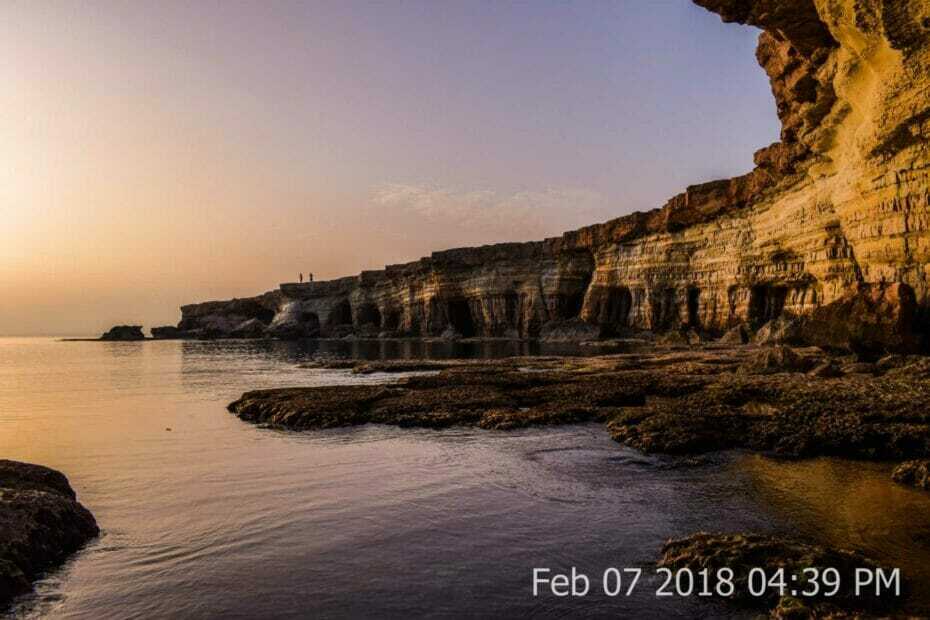
Denne software holder dine drivere kørende og holder dig dermed beskyttet mod almindelige computerfejl og hardwarefejl. Tjek alle dine chauffører nu i 3 nemme trin:
- Download DriverFix (verificeret downloadfil).
- Klik på Start scanning for at finde alle problematiske drivere.
- Klik på Opdater drivere for at få nye versioner og undgå systemfejl.
- DriverFix er downloadet af 0 læsere denne måned.
Nogle fotografer kan lide at holde styr på, hvornår de tog deres fotos ved at tilføje datostempler.
Et datostempel er en lille tekst, der er inkluderet i et billede, der fortæller dig den dato, fotografen tog det originale foto. Nogle kameraer indeholder indbyggede indstillinger for datostempel, der tilføjer frimærker på tidspunktet for billedoptagelse.
Dog ikke alle kameraer inkluderer dato-stempel-funktioner. Mange brugere, der tager snapshots med mobiltelefonkameraer, bliver sandsynligvis nødt til at tilføje frimærker til deres fotos med tredjepartssoftware og apps.
Hvordan kan jeg føje datostempler til mine fotos?
Apowersoft vandmærkefjerner

Vandmærkefjerner er software, der gør det muligt for brugere at tilføje og fjerne billedvandmærker. Med den kan du hurtigt tilføje vandmærker med datostempler til dine billeder med brugerdefinerede skrifttyper, farver, gennemsigtighed og andre effekter.
Vandmærkefjerner er kompatibel med langt størstedelen af standard billedformater. Det indeholder også en intuitiv træk-og-slip brugergrænseflade, der gør det hurtigt og nemt for brugerne at tilføje vandmærker med datostempler.
Andre nyttige funktioner
- Inkluderer værktøjer til valg af vandmærke til fjernelse af fotoobjekter
- Inkluderer en bred vifte af indbyggede skrifttyper til datostempler
- Understøtter batchbehandling
- Det gør det også muligt for brugere at tilføje eller fjerne vandmærker fra videoer

Apowersoft vandmærkefjerner
Denne fantastiske software giver dig mulighed for at tilføje og fjerne vandmærker med blot et par klik med musen.
BatchFoto

BatchPhoto er billedmanipulationssoftware til Windows- og Mac-platforme. Det inkluderer et hjælpeprogram til at tilføje dato-frimærker, der trækker den originale dato / tid EXIF-data fra fotos. Så dets brugere behøver ikke manuelt at finde EXIF-datooplysninger til deres billeder.
- Når du har installeret BatchPhoto, skal du åbne vinduet til den pågældende software.
- Klik på Tilføj fotos på BatchPhotos vindue.
- Vælg et foto, du vil tilføje et datostempel til, og klik på Okay mulighed.
- Klik på Tilføj filter -knappen for at åbne et Select Filter-vindue.
- Vælg derefter Kommenter til venstre for filtervinduet.
- Vælg Dato for at åbne et datovindue.
- Derefter kan du vælge Oprindelig dato og tid på den At vise drop-down menu for at tilføje et dato vandmærke.
- Klik på Format rullemenu for at vælge alternative datoformater.
Brug webværktøjet Ofoct Date Stamp
- Åbn først File Explorer med Windows-tasten + E genvejstast.
- Åbn en mappe, der inkluderer det foto, du vil tilføje et datostempel.
- Højreklik på det fotografi, du har brug for et datostempel til, og vælg Ejendomme.
- Vælg detaljer fanen vist direkte nedenfor.
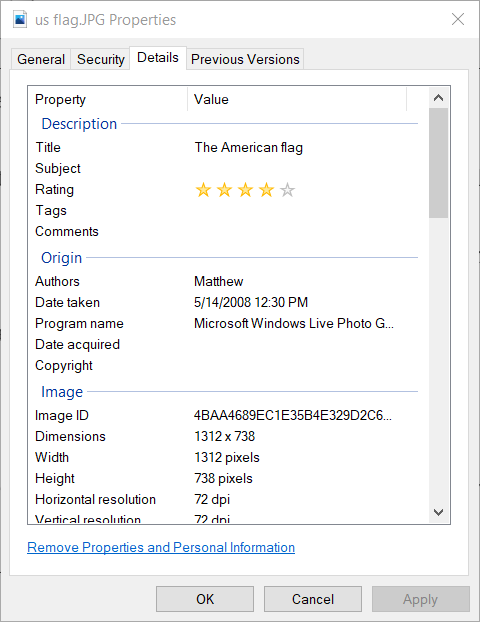
- Noter datoen, hvor informationen blev taget, inden for afsnittet Oprindelse i detaljer fanen.
- Klik på Okay for at afslutte egenskabsvinduet.
- Åbn Ofoct dato stempel app side i en browser.
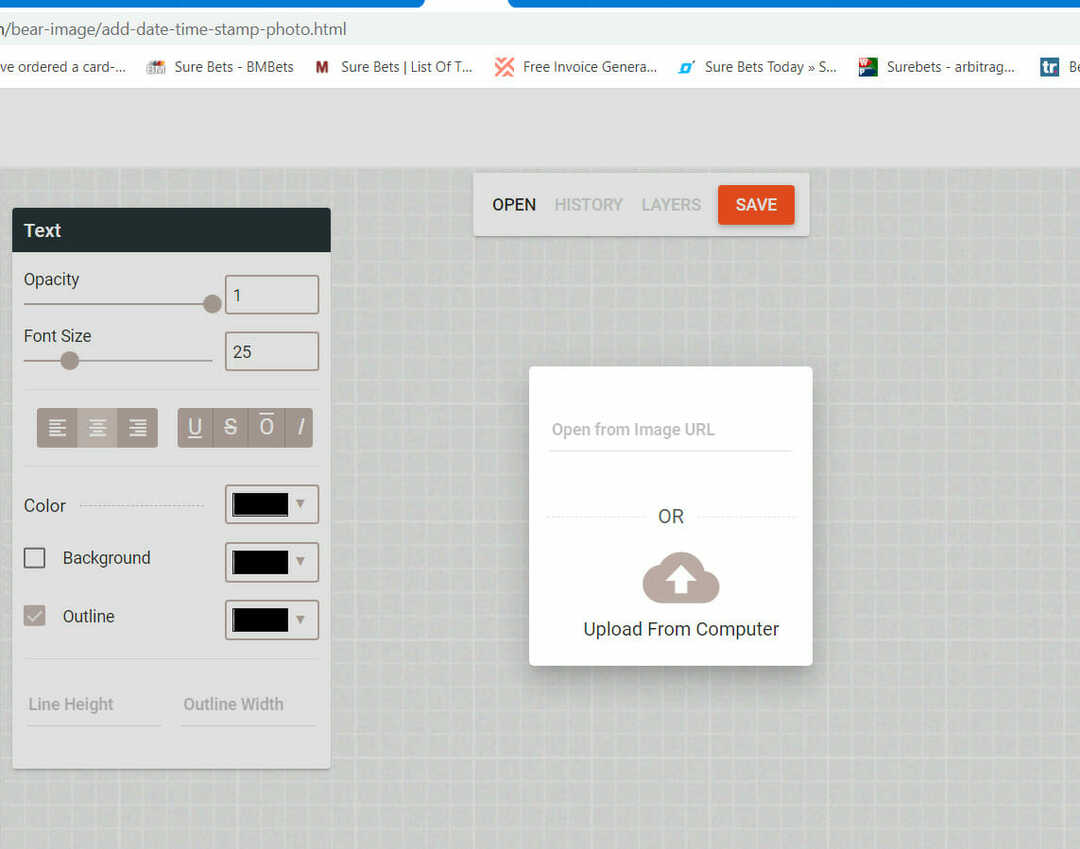
- Vælg Upload fra computer mulighed.
- Vælg det foto, du noterede den dato, hvor oplysningerne blev taget, og klik på Åben knap.
- Klik på den orange Åben valgmulighed og Rediger frimærket, så det inkluderer datoen, der er taget.
Så det er sådan, du kan føje datostempler til fotografier på din harddisk.
Du kan tilføje datostempler til fotos med hvilke som helst billedsoftware der inkluderer vandmærkefunktioner.
Det er dog hurtigere at bruge software, der også trækker datoer for frimærker fra billeders EXIF-dataposter.


